Údar:
Joan Hall
Dáta An Chruthaithe:
25 Feabhra 2021
An Dáta Nuashonraithe:
1 Iúil 2024

Ábhar
- Céimeanna
- Modh 1 de 7: Cruthaigh comhad
- Modh 2 de 7: Sraitheanna a chur leis
- Modh 3 de 7: An Painéal Uirlisí
- Modh 4 de 7: Dathanna a Roghnú
- Modh 5 de 7: Téacs a chur leis
- Modh 6 de 7: An íomhá a cheartú
- Modh 7 de 7: Comhaid a Shábháil
Is eagarthóir grafaicí é Photoshop a d’fhorbair Adobe a úsáideann eagarthóirí gairmiúla agus gnáthúsáideoirí araon. Is féidir an clár a úsáid ní amháin chun íomhánna a chruthú ón tús, ach freisin chun íomhánna réamhdhéanta a chur in eagar. Tá scileanna in Adobe Photoshop úsáideach agus d’fhéadfadh siad a bheith brabúsach fiú. Ar ndóigh, is féidir leat cúrsaí speisialta a dhéanamh i Photoshop, nó an t-eagarthóir féin a mháistir agus tú ag úsáid seo agus go leor ranganna teagaisc eile.
Céimeanna
Modh 1 de 7: Cruthaigh comhad
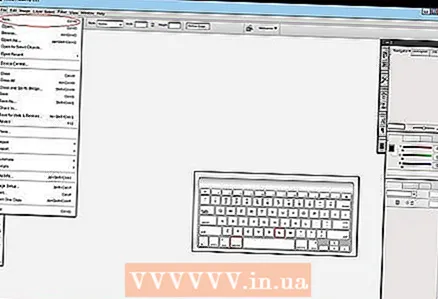 1 Cruthaigh comhad. Chun íomhá a chruthú, ní mór duit an comhad a oscailt a luaithe a osclaítear an clár. Chun seo a dhéanamh, cliceáil “File-New”, nó brúigh aicearra an mhéarchláir “Ctrl + N”.
1 Cruthaigh comhad. Chun íomhá a chruthú, ní mór duit an comhad a oscailt a luaithe a osclaítear an clár. Chun seo a dhéanamh, cliceáil “File-New”, nó brúigh aicearra an mhéarchláir “Ctrl + N”. - San fhuinneog atá le feiceáil, feicfidh tú a lán socruithe. Le cabhair uathu, is féidir leat an chanbhás a shaincheapadh ar do thaitin. Ná bíodh imní ort, is féidir na socruithe seo go léir a athrú tar éis duit tosú ag obair ar an íomhá. Ná cuimhnigh ach go bhféadfadh na socruithe seo dul i bhfeidhm ar chuma na híomhá nuair a thosóidh tú.
 2 Roghnaigh méid le do thoil. Is é an chéad sraith roghanna ná méid do chanbhás, nó do dhromchla oibre a roghnú. Is féidir leat méid réamhshocraithe a úsáid (mar shampla, tá 8.5x11 ”oiriúnach le priontáil ar ghnáthpháipéar), méid saincheaptha (leithead agus airde selectable), nó an socrú“ gearrthaisce ”a roghnú (sa chás seo, déanfaidh an méid a chóipeáil chuig an gearrthaisce a úsáid, rud atá iontach chun íomhánna atá ann cheana a chóipeáil agus a ghreamú).
2 Roghnaigh méid le do thoil. Is é an chéad sraith roghanna ná méid do chanbhás, nó do dhromchla oibre a roghnú. Is féidir leat méid réamhshocraithe a úsáid (mar shampla, tá 8.5x11 ”oiriúnach le priontáil ar ghnáthpháipéar), méid saincheaptha (leithead agus airde selectable), nó an socrú“ gearrthaisce ”a roghnú (sa chás seo, déanfaidh an méid a chóipeáil chuig an gearrthaisce a úsáid, rud atá iontach chun íomhánna atá ann cheana a chóipeáil agus a ghreamú).  3 Roghnaigh rún. Roghnaigh taifeach na híomhá ag brath ar an méid a dhéanfaidh tú leis ina dhiaidh sin. Sainmhíníonn rún líon na bpicteilíní in aghaidh an ceintiméadar den íomhá. Dá airde an uimhir seo, is ea is mionsonraithe an íomhá a gheobhaidh tú.
3 Roghnaigh rún. Roghnaigh taifeach na híomhá ag brath ar an méid a dhéanfaidh tú leis ina dhiaidh sin. Sainmhíníonn rún líon na bpicteilíní in aghaidh an ceintiméadar den íomhá. Dá airde an uimhir seo, is ea is mionsonraithe an íomhá a gheobhaidh tú. - Beidh tionchar ag méadú an rúin ar mhéid an chomhaid freisin. Go deimhin, beidh iarmhairtí eile ann. B’fhéidir nach mbeidh go leor cumhachta ag do ríomhaire chun comhaid mhóra a phróiseáil, agus ansin déanfaidh sé reo agus moilliú. Chomh maith leis sin, tógfaidh sé níos mó ama comhaid mhóra a íoslódáil agus a uaslódáil, mar sin ní gá duit ach iad a uaslódáil chuig an líonra nuair is gá sin go hiomlán.
- Is é an réiteach caighdeánach comhad gréasáin ná 72 ppi. Is é an réiteach caighdeánach grianghraf ná 300 ppi. Féadfaidh tú aon rún a shocrú le haghaidh priontála, ach cuimhnigh má tá sé níos lú ná 300 picteilín / orlach, beidh cuma pixelated ar an íomhá. Is féidir le híomhánna níos mó ná 72 ppi ar an Idirlíon a gcuid ama ualaigh a mhéadú go suntasach.
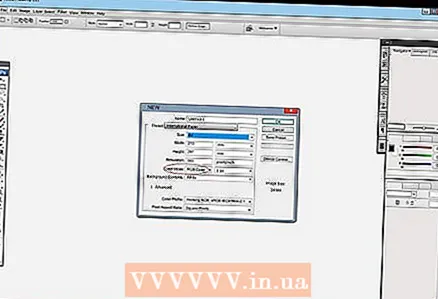 4 Roghnaigh modh datha. Ag brath ar a bhfuil tú ag dul a dhéanamh leis an íomhá, roghnaigh an modh datha atá uait. Cinneann an paraiméadar seo conas a dhéantar dathanna a ríomh agus a thaispeáint. Is féidir an modh a athrú tar éis duit obair a thosú ar an íomhá, gan iarmhairtí diúltacha don íomhá.
4 Roghnaigh modh datha. Ag brath ar a bhfuil tú ag dul a dhéanamh leis an íomhá, roghnaigh an modh datha atá uait. Cinneann an paraiméadar seo conas a dhéantar dathanna a ríomh agus a thaispeáint. Is féidir an modh a athrú tar éis duit obair a thosú ar an íomhá, gan iarmhairtí diúltacha don íomhá. - Is modh caighdeánach datha é RGB. Tá an modh seo iontach maith d’íomhánna a bhreathnófar ar ríomhaire, mar gheall ar an modh seo déanann ríomhairí íomhánna a ríomh agus a thaispeáint.
- Is modh coitianta eile é CMYK. Is fearr an modh seo chun íomhánna a phriontáil, toisc gurb é CMYK an spás caighdeánach dathanna do chlódóirí dathanna a shainiú. Is fearr an comhad a shábháil i spás RGB agus é a athrú go CMYK sula ndéantar é a phriontáil, mar go mbeidh dathanna RGB fós ar taispeáint ag an ríomhaire.
- Is paraiméadar eile é an liathscála, a leanann a croílár ón ainm. Ní úsáidtear an modh seo ach chun íomhánna dubh agus bán a phriontáil.
- Beag beann ar an modh datha, is airde líon na ngiotán, is mó dathanna a thaispeánfar. Méadóidh líon na ngiotán méid an chomhaid bhunaidh freisin, mar sin ná méadaigh an paraiméadar seo gan ghá.
 5 Roghnaigh cúlra. Go bunúsach, beidh tionchar ag an bparaiméadar seo ar dhath na chanbhás - bán nó trédhearcach. Ar chúlra bán, tá na hathruithe a dhéantar ar an íomhá le feiceáil go soiléir, ach ar chúlra trédhearcach tá sé níos éasca na héifeachtaí inmhianaithe a bhaint amach.
5 Roghnaigh cúlra. Go bunúsach, beidh tionchar ag an bparaiméadar seo ar dhath na chanbhás - bán nó trédhearcach. Ar chúlra bán, tá na hathruithe a dhéantar ar an íomhá le feiceáil go soiléir, ach ar chúlra trédhearcach tá sé níos éasca na héifeachtaí inmhianaithe a bhaint amach. - Rogha den scoth a bheadh ann an íomhá a chur in eagar ar shraitheanna os cionn an chúlra, ansin is féidir leat an cúlra bán a athrú go ceann trédhearcach, agus a mhalairt.
- Tosaigh le cúlra trédhearcach, a phéinteálann tú le bán. Cruthaigh íomhánna nua ar shraitheanna ar leithligh os cionn an chúlra. Is féidir leat an dath cúlra bán a scriosadh nuair is gá.
Modh 2 de 7: Sraitheanna a chur leis
 1 Úsáid sraitheanna. Is féidir a rá go bhfuil sraitheanna ar cheann de na gnéithe is tábhachtaí i Photoshop. Ligeann sraitheanna duit íomhánna a scaradh óna chéile, chomh maith le píosaí aonair a chur in eagar. An níos mó sraitheanna a úsáideann tú, is mó smacht a bheidh agat ar an bpróiseas eagarthóireachta atá agat. Ní chuirfear gach athrú a dhéantar ar chiseal amháin i bhfeidhm ach ar an gciseal sin (tá modhanna ciseal ann freisin a shainíonn aistrithe / naisc de roinnt sraitheanna). Cuimhnigh i gcónaí go bhfuil na sraitheanna in ord: beidh na sraitheanna níos airde ar an liosta i gcónaí ar bharr na sraitheanna thíos. Is é an rud is mó ná pleanáil agus tiúnadh.
1 Úsáid sraitheanna. Is féidir a rá go bhfuil sraitheanna ar cheann de na gnéithe is tábhachtaí i Photoshop. Ligeann sraitheanna duit íomhánna a scaradh óna chéile, chomh maith le píosaí aonair a chur in eagar. An níos mó sraitheanna a úsáideann tú, is mó smacht a bheidh agat ar an bpróiseas eagarthóireachta atá agat. Ní chuirfear gach athrú a dhéantar ar chiseal amháin i bhfeidhm ach ar an gciseal sin (tá modhanna ciseal ann freisin a shainíonn aistrithe / naisc de roinnt sraitheanna). Cuimhnigh i gcónaí go bhfuil na sraitheanna in ord: beidh na sraitheanna níos airde ar an liosta i gcónaí ar bharr na sraitheanna thíos. Is é an rud is mó ná pleanáil agus tiúnadh. - Beidh (beag beann ar ord) i sraitheanna coigeartaithe: soilsiú, scáthanna, téacs, cúlra, dathanna príomhúla, srl.
- Is féidir leat an ciseal a cheilt nó a thaispeáint trí chliceáil ar an deilbhín súl ar thaobh na láimhe clé den íomhá ciseal.
- Chun ciseal nua a chruthú, cliceáil an cnaipe Create New Layer ag bun na fuinneoige Sraitheanna (tá an chuma air go dtrasnaíonn sí cearnóga), roghnaigh Nua -> Sraith ón roghchlár Sraitheanna, nó brúigh an teaglaim eochair Shift + Ctrl / command + N. .
 2 Roghnaigh modh sraithe. Tá an rogha mód ciseal an-tábhachtach agus íomhánna á gcruthú. Tá líon mór modhanna éagsúla ann a athróidh cuma na híomhá ar chiseal, chomh maith leis an gcaoi a gcuirtear an ciseal i bhfeidhm ar na sraitheanna faoina bhun. Is é "gnáth" an modh caighdeánach.
2 Roghnaigh modh sraithe. Tá an rogha mód ciseal an-tábhachtach agus íomhánna á gcruthú. Tá líon mór modhanna éagsúla ann a athróidh cuma na híomhá ar chiseal, chomh maith leis an gcaoi a gcuirtear an ciseal i bhfeidhm ar na sraitheanna faoina bhun. Is é "gnáth" an modh caighdeánach. - Déan turgnaimh ar mhodhanna sraithe agus féach conas a théann siad i bhfeidhm ar chuma d’íomhá. Chomh maith leis sin, is féidir leat ceachtanna breise ar an ábhar seo a fháil ar an glan.
 3 Coigeartaigh "Teimhneacht" na sraithe. Is féidir leat teimhneacht ciseal a choigeartú (níos cruinne, cé chomh trédhearcach agus a bheidh na rudaí ar an gciseal seo) ag úsáid na teimhneachta agus na sleamhnáin a líonadh i bhfuinneog na sraitheanna. Go ginearálta, bíonn an éifeacht chéanna ag an dá sleamhnán, mar sin is cuma cén ceann a úsáideann tú.
3 Coigeartaigh "Teimhneacht" na sraithe. Is féidir leat teimhneacht ciseal a choigeartú (níos cruinne, cé chomh trédhearcach agus a bheidh na rudaí ar an gciseal seo) ag úsáid na teimhneachta agus na sleamhnáin a líonadh i bhfuinneog na sraitheanna. Go ginearálta, bíonn an éifeacht chéanna ag an dá sleamhnán, mar sin is cuma cén ceann a úsáideann tú. - Ní theastaíonn an éifeacht líonta ach nuair a chuireann tú éifeachtaí i bhfeidhm ar íomhá (mar shampla imlínte, scáthanna, glows, agus cabhradh). Cuideoidh “líonadh” le teimhneacht na n-éifeachtaí a chaomhnú trí teimhneacht na ndúl ar an gciseal a athrú.
 4 Sraitheanna bioráin. Tar éis duit críochnú ag obair ar an gciseal, is dócha go mbeidh tú ag iarraidh an ciseal críochnaithe a phionáil. Cinnteoidh sé seo nach ndéanfar an ciseal a scriosadh nó a athrú de thaisme. Is féidir leat é a duga go hiomlán tríd an gciseal atá ag teastáil a roghnú agus cliceáil ar an gcnaipe glasála i bhfuinneog na sraitheanna. Féadfaidh tú trédhearcacht na bpicteilíní a ghlasáil, a gcuid dathanna a choinneáil, nó suíomh na híomhá a ghlasáil ag úsáid na cnaipí in aice leis an nglas, mura dteastaíonn uait an ciseal iomlán a ghlasáil. Má théann tú os a gcionn, is féidir leat na fotheidil leis na hainmneacha a fheiceáil.
4 Sraitheanna bioráin. Tar éis duit críochnú ag obair ar an gciseal, is dócha go mbeidh tú ag iarraidh an ciseal críochnaithe a phionáil. Cinnteoidh sé seo nach ndéanfar an ciseal a scriosadh nó a athrú de thaisme. Is féidir leat é a duga go hiomlán tríd an gciseal atá ag teastáil a roghnú agus cliceáil ar an gcnaipe glasála i bhfuinneog na sraitheanna. Féadfaidh tú trédhearcacht na bpicteilíní a ghlasáil, a gcuid dathanna a choinneáil, nó suíomh na híomhá a ghlasáil ag úsáid na cnaipí in aice leis an nglas, mura dteastaíonn uait an ciseal iomlán a ghlasáil. Má théann tú os a gcionn, is féidir leat na fotheidil leis na hainmneacha a fheiceáil.  5 Cumaisc sraitheanna. Tar éis, nó le linn na hoibre, is dócha gur mhaith leat na sraitheanna a chumasc. Comhcheanglóidh an gníomh seo gach cuid den íomhá ina cuid amháin. Cuimhnigh go bhfuil an gníomh seo dochúlaithe. Cliceáil ar dheis ar an gciseal agus roghnaigh "cumasc le sraitheanna roimhe seo" nó "cumasc" ag brath ar na sraitheanna is mian leat a chumasc. Is féidir leat an rogha "cumasc infheicthe" a roghnú freisin, agus cumascfaidh an t-eagarthóir na sraitheanna infheicthe go léir.
5 Cumaisc sraitheanna. Tar éis, nó le linn na hoibre, is dócha gur mhaith leat na sraitheanna a chumasc. Comhcheanglóidh an gníomh seo gach cuid den íomhá ina cuid amháin. Cuimhnigh go bhfuil an gníomh seo dochúlaithe. Cliceáil ar dheis ar an gciseal agus roghnaigh "cumasc le sraitheanna roimhe seo" nó "cumasc" ag brath ar na sraitheanna is mian leat a chumasc. Is féidir leat an rogha "cumasc infheicthe" a roghnú freisin, agus cumascfaidh an t-eagarthóir na sraitheanna infheicthe go léir.
Modh 3 de 7: An Painéal Uirlisí
 1 Na huirlisí roghnúcháin a thuiscint. Oibríonn uirlisí roghnúcháin ar bhealaí éagsúla agus tugann siad deis duit codanna aonair d’íomhá, nó íomhá iomlán, a roghnú. Díreach tar éis an roghnúcháin, is féidir leat an roghnú a chóipeáil / a ghreamú nó a chur in eagar go simplí. Is féidir leat rogha a fheiceáil le "seangáin reatha" timpeall air. Chun an roghnú a dhí-roghnú, brúigh an teaglaim eochair "Ctrl / command + D". Ná déan dearmad nach bhfuil an roghnúchán bailí ach ar an gciseal roghnaithe, cé gur féidir leat “Cóipeáil sonraí cumaiscthe” a chliceáil ón roghchlár “Cuir in Eagar” más mian leat an roghnú a chóipeáil ó na sraitheanna uile gan iad a chumasc.
1 Na huirlisí roghnúcháin a thuiscint. Oibríonn uirlisí roghnúcháin ar bhealaí éagsúla agus tugann siad deis duit codanna aonair d’íomhá, nó íomhá iomlán, a roghnú. Díreach tar éis an roghnúcháin, is féidir leat an roghnú a chóipeáil / a ghreamú nó a chur in eagar go simplí. Is féidir leat rogha a fheiceáil le "seangáin reatha" timpeall air. Chun an roghnú a dhí-roghnú, brúigh an teaglaim eochair "Ctrl / command + D". Ná déan dearmad nach bhfuil an roghnúchán bailí ach ar an gciseal roghnaithe, cé gur féidir leat “Cóipeáil sonraí cumaiscthe” a chliceáil ón roghchlár “Cuir in Eagar” más mian leat an roghnú a chóipeáil ó na sraitheanna uile gan iad a chumasc. - Limistéar a roghnú: Osclófar tacar cruthanna, ar féidir leat iad a thógáil trí chliceáil ar dheis ar an deilbhín. Oibríonn sé ar an mbealach céanna le comhaid a roghnú ar ríomhaire - coinnigh síos agus bog an cúrsóir. Leathnaigh roghnú do chearnóige go ciorcal, nó ubhchruthach, tríd an eochair Shift a choinneáil síos agus tú ag roghnú.
- Lasso: Uirlis roghnúcháin chéanna, ach ceadaíonn sé roghnú saorláimhe. Is é an lasso rialta an rogha is gasta agus is éasca, ach níl sé chomh cruinn. Tá an lasso díreach cosúil leis an ngnáth-lasso, ach tarraingeofar an roghnú as na pointí ancaire a roghnaíonn tú. Is é an tríú rogha an lasso maighnéadach, a “chloífidh” le himill an ruda, ag cruthú rogha níos cruinne. Caithfear na trí uirlis a úsáid le rogha snapála. Chun seo a dhéanamh, cuir deireadh le do rogha trí chliceáil ar an bpointe tosaigh (feicfidh tú ciorcal beag le feiceáil in aice leis an gcúrsóir). I gcás roghnú cearr, is féidir leat an cnaipe "Backspace" a bhrú chun an pointe idirmheánach a scriosadh.
- Magic Wand: Roghnóidh an uirlis seo picteilíní atá cosúil le dath. Is féidir leat an corrlach earráide do dathanna comhchosúla a roghnú tríd an bparaiméadar Caoinfhulaingthe a athrú. Sa chaoi seo is féidir leat réimsí éagsúla, nó rudaí iomlána a roghnú.
- Roghnú Tapa: B'fhéidir gurb é an Roghnú Tapa an rogha is simplí, is coitianta agus úsáideach chun codanna éagsúla d'íomhá a roghnú. Seo Wand Draíocht agus Lasso Maighnéadach comhcheangailte in aon uirlis amháin. Coinnigh agus tarraing an uirlis thar an limistéar is mian leat a roghnú.
 2 Déileáil le scuaba. Úsáidtear scuaba chun picteilíní a chur le híomhá. Is féidir leat iad a úsáid chun grianghraif a chur in eagar, nó líníocht a chruthú ón tús. Tá líon mór socruithe ag scuaba ón roghchlár scuaba, chomh maith le go leor scuaba réamhdhéanta éagsúla agus a gcuid cruthanna.
2 Déileáil le scuaba. Úsáidtear scuaba chun picteilíní a chur le híomhá. Is féidir leat iad a úsáid chun grianghraif a chur in eagar, nó líníocht a chruthú ón tús. Tá líon mór socruithe ag scuaba ón roghchlár scuaba, chomh maith le go leor scuaba réamhdhéanta éagsúla agus a gcuid cruthanna. - Féadfaidh tú níos mó scuaba ar airgead a íoslódáil, nó saor in aisce, ó fhoinsí éagsúla ar an idirlíon.
- Coigeartaigh méid, cruas agus teimhneacht an scuab de réir mar is mian. Péinteálfaidh scuab níos mó thar limistéar níos mó den íomhá, táirgfidh scuab níos deacra línte níos géire, agus má íslítear an teimhneacht ligfidh tú dathanna éagsúla a leagan ar bharr a chéile, rud a fhágfaidh go mbeidh níos mó spáis ann don chruthaitheacht.
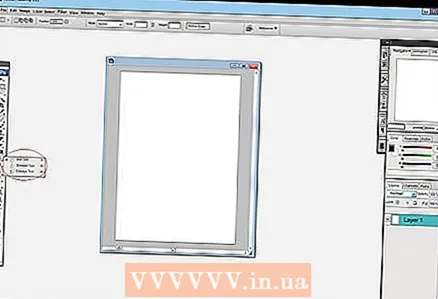 3 Ag déileáil le doiléir, géire, agus méar. Tá na huirlisí seo go léir suite faoi chnaipe amháin, agus an íomhá de thitim ann. Roghnaigh an ceann atá uait trí chliceáil ar an deilbhín titim ón liosta. Ní bhíonn tionchar ag na huirlisí seo ach ar na picteilíní ar a gcuirtear i bhfeidhm iad agus is féidir iad a úsáid chun éifeachtaí éagsúla a bhaint amach.
3 Ag déileáil le doiléir, géire, agus méar. Tá na huirlisí seo go léir suite faoi chnaipe amháin, agus an íomhá de thitim ann. Roghnaigh an ceann atá uait trí chliceáil ar an deilbhín titim ón liosta. Ní bhíonn tionchar ag na huirlisí seo ach ar na picteilíní ar a gcuirtear i bhfeidhm iad agus is féidir iad a úsáid chun éifeachtaí éagsúla a bhaint amach. - Doiléirigh: Uirlis a réitíonn agus a chumasc picteilíní - beidh cuma doiléir ar aon rud a dteagmháil leat. Braitheann cé chomh láidir agus a bheidh an doiléir seo ar an bparaiméadar "déine" ó thuas.
- Géire: A mhalairt de dhoiléire, ag aibhsiú agus ag géarú picteilíní aonair. Úsáid é de réir a chéile, de réir mar a athraíonn an uirlis tapa go leor.
- Méar: Uirlis a ligeann duit an dath atá roghnaithe agat a smideadh i dtreo an chúrsóra.
 4 Déileálfaimid leis an soilsitheoir, an dimmer agus an spúinse. Déanann na huirlisí seo, faoi seach, codanna den íomhá a dhorchaigh nó a éadromú, agus cuireann an spúinse sáithiúlacht dathanna leis. Chun iad a roghnú, cliceáil ar an deilbhín le ciorcal agus líne. Leis an uirlis seo is féidir leat gile a chur le buaicphointí agus scáthláin a dhorchaigh i réimsí áirithe den íomhá.
4 Déileálfaimid leis an soilsitheoir, an dimmer agus an spúinse. Déanann na huirlisí seo, faoi seach, codanna den íomhá a dhorchaigh nó a éadromú, agus cuireann an spúinse sáithiúlacht dathanna leis. Chun iad a roghnú, cliceáil ar an deilbhín le ciorcal agus líne. Leis an uirlis seo is féidir leat gile a chur le buaicphointí agus scáthláin a dhorchaigh i réimsí áirithe den íomhá. - Ós rud é go n-oibríonn na huirlisí seo le codanna aonair den íomhá, is fearr an íomhá a chóipeáil go ciseal nua agus an bunchiseal a ancaire. Cuir an chóip in eagar ionas nach ndéanfaidh sí damáiste don íomhá bunaidh de thaisme.
- Agus na socruithe ag barr na fuinneoige á n-úsáid agat, is féidir leat an cineál leideanna a athraíonn na huirlisí Dodge and burn a athrú, díreach cosúil le spúinsí. Déan iarracht toin éadroma a úsáid le haghaidh tintreach, agus scáthanna le haghaidh dorchadais, ionas nach mbeidh tionchar acu ar na toin lár (mura gá duit na toin lárnacha a athrú, ar ndóigh).
- Chomh maith leis sin, ná déan dearmad gur féidir leat méid agus déine an scuab a athrú sna socruithe ag barr an scáileáin.
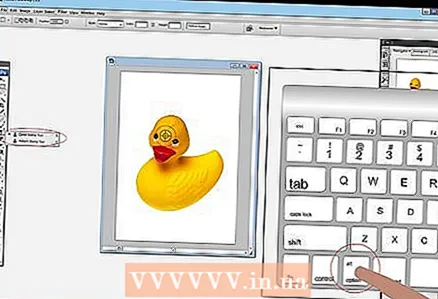 5 Déileálfaimid leis an uirlis "stampa". Úsáidtear an uirlis seo, a bhfuil an chuma ar a deilbhín, chun gné d’íomhá a roghnú agus a chóipeáil áit ar bith. De ghnáth úsáidtear é chun blemishes a bhaint ar an duine, nó gruaig protruding, srl. Roghnaigh an uirlis seo, coinnigh síos "Alt" agus cliceáil ar chlé ar an limistéar ar mhaith leat a chóipeáil, ansin roghnaigh an limistéar ar mhaith leat a chóipeáil.
5 Déileálfaimid leis an uirlis "stampa". Úsáidtear an uirlis seo, a bhfuil an chuma ar a deilbhín, chun gné d’íomhá a roghnú agus a chóipeáil áit ar bith. De ghnáth úsáidtear é chun blemishes a bhaint ar an duine, nó gruaig protruding, srl. Roghnaigh an uirlis seo, coinnigh síos "Alt" agus cliceáil ar chlé ar an limistéar ar mhaith leat a chóipeáil, ansin roghnaigh an limistéar ar mhaith leat a chóipeáil. - Ná déan dearmad, agus tú ag cóipeáil, go mbogfaidh an cúrsóir go comhréireach thar an limistéar óna bhfuil tú ag cóipeáil.
 6 Déileáil le grádáin. Ligfidh an uirlis seo duit grádán, nó líonadh, a chur i bhfeidhm ar íomhá. Is féidir é a chur i bhfeidhm ar chiseal atá ann cheana agus ar chiseal ar leithligh. Is féidir stíl an ghrádáin a athrú sna socruithe thuas, agus is féidir na dathanna atá ann a choigeartú ón roghchlár dathanna ("athsholáthar" agus dathanna gníomhacha).
6 Déileáil le grádáin. Ligfidh an uirlis seo duit grádán, nó líonadh, a chur i bhfeidhm ar íomhá. Is féidir é a chur i bhfeidhm ar chiseal atá ann cheana agus ar chiseal ar leithligh. Is féidir stíl an ghrádáin a athrú sna socruithe thuas, agus is féidir na dathanna atá ann a choigeartú ón roghchlár dathanna ("athsholáthar" agus dathanna gníomhacha). - Chun an grádán a chur i bhfeidhm, tarraing líne (roghnaigh na pointí tosaigh agus deiridh). Braithfidh an cineál grádáin ar an gcaoi a dtarraingíonn tú an líne seo, cá fhad a bheidh sé. Mar shampla, an níos giorra an líne, is lú a bheidh na ceantair trasdula idir dathanna. Bain triail as grádáin le feiceáil conas a oibríonn siad.
Modh 4 de 7: Dathanna a Roghnú
 1 Oscail an fhuinneog pailéad dathanna. D’fhonn an dath gníomhach a athrú, ní mór duit cliceáil faoi dhó ar an deilbhín datha ag bun an bharra uirlisí. Beidh fuinneog le suíomhanna éagsúla, agus an ceann is soiléire díobh ná roghnú scáth ón bpáiléad agus barra ingearach le rogha dathanna (tá an dá cheann acu féinmhínitheach go leor).
1 Oscail an fhuinneog pailéad dathanna. D’fhonn an dath gníomhach a athrú, ní mór duit cliceáil faoi dhó ar an deilbhín datha ag bun an bharra uirlisí. Beidh fuinneog le suíomhanna éagsúla, agus an ceann is soiléire díobh ná roghnú scáth ón bpáiléad agus barra ingearach le rogha dathanna (tá an dá cheann acu féinmhínitheach go leor). - Má fheiceann tú rabhadh aníos nuair a roghnaíonn tú dath, ansin b’fhéidir nach mbeidh an dath a roghnaigh tú ar taispeáint i gceart nuair a phriontálfar é, cé go dtaispeánfaidh sé de ghnáth ar an scáileán.
- Má fheiceann tú fuinneog bheag aníos san áit chéanna, b’fhéidir nach mbeidh an dath a roghnaigh tú ar taispeáint i gceart ar an ngréasán. Seiceáil an ticbhosca "Dathanna Gréasáin amháin" de réir mar is gá.
 2 Úsáid cóid datha. Má theastaíonn dath ar leith uait, ní gá ach a chód a scríobh síos. Is féidir an cód seo a fheiceáil ag bun na fuinneoige pailéad, arna léiriú ag an deilbhín hash. Iontráil an cód seo chun an dath atá uait a roghnú.
2 Úsáid cóid datha. Má theastaíonn dath ar leith uait, ní gá ach a chód a scríobh síos. Is féidir an cód seo a fheiceáil ag bun na fuinneoige pailéad, arna léiriú ag an deilbhín hash. Iontráil an cód seo chun an dath atá uait a roghnú.  3 Déileáil le leabharlanna daite. Is córas uimhrithe é seo le haghaidh dathanna dúch-bhunaithe atá deartha chun íomhánna a phriontáil. Ar dtús báire, tá an córas seo deartha chun gach dath a phriontáil níos cruinne. Roghnaigh an chuid Pantone ó roghchlár na Leabharlainne Datha, agus roghnaigh an uimhir atá uait. Is féidir faisnéis agus sonraíocht an mhodha Pantone a fháil ar an glan, chomh maith leis an doiciméadacht riachtanach go léir, toisc gur caighdeán measartha coitianta é seo.
3 Déileáil le leabharlanna daite. Is córas uimhrithe é seo le haghaidh dathanna dúch-bhunaithe atá deartha chun íomhánna a phriontáil. Ar dtús báire, tá an córas seo deartha chun gach dath a phriontáil níos cruinne. Roghnaigh an chuid Pantone ó roghchlár na Leabharlainne Datha, agus roghnaigh an uimhir atá uait. Is féidir faisnéis agus sonraíocht an mhodha Pantone a fháil ar an glan, chomh maith leis an doiciméadacht riachtanach go léir, toisc gur caighdeán measartha coitianta é seo. 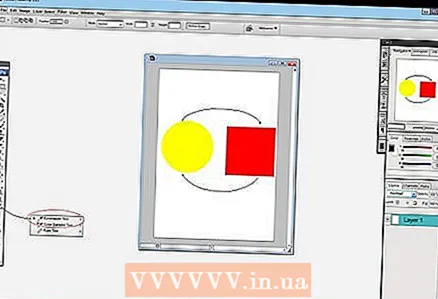 4 Ag baint úsáide as an uirlis eyedropper. Is féidir leat dathanna a roghnú as d’íomhá trí úsáid a bhaint as an eyedropper. Cé go mb’fhéidir nach bhfuil an modh seo cruinn, is féidir leat comhfhogasú a úsáid chun an dath a roghnú níos cruinne.
4 Ag baint úsáide as an uirlis eyedropper. Is féidir leat dathanna a roghnú as d’íomhá trí úsáid a bhaint as an eyedropper. Cé go mb’fhéidir nach bhfuil an modh seo cruinn, is féidir leat comhfhogasú a úsáid chun an dath a roghnú níos cruinne.
Modh 5 de 7: Téacs a chur leis
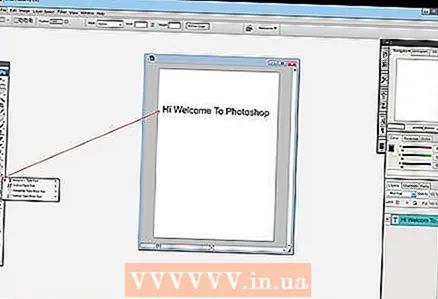 1 Ag baint úsáide as an uirlis téacs. Cuirfidh an uirlis seo téacs ar chiseal nua. Roghnaigh é, agus tabhair breac-chuntas ar réimse do théacs, mórán mar a chéile nuair a roghnaigh tú é. Beidh sé níos éasca gach bloc téacs a chur ar chiseal nua, ionas go mbeidh sé níos éasca an spásáil líne a rialú agus a choigeartú.
1 Ag baint úsáide as an uirlis téacs. Cuirfidh an uirlis seo téacs ar chiseal nua. Roghnaigh é, agus tabhair breac-chuntas ar réimse do théacs, mórán mar a chéile nuair a roghnaigh tú é. Beidh sé níos éasca gach bloc téacs a chur ar chiseal nua, ionas go mbeidh sé níos éasca an spásáil líne a rialú agus a choigeartú.  2 Roghnaigh cló. Is féidir leat cló a roghnú tríd an roghchlár socruithe téacs, nó sna roghanna ag barr an leathanaigh.Roghnaigh cló a oireann do stíl fhoriomlán na híomhá agus a hábhar. Athraítear méid an chló sna paraiméadair ag barr an leathanaigh.
2 Roghnaigh cló. Is féidir leat cló a roghnú tríd an roghchlár socruithe téacs, nó sna roghanna ag barr an leathanaigh.Roghnaigh cló a oireann do stíl fhoriomlán na híomhá agus a hábhar. Athraítear méid an chló sna paraiméadair ag barr an leathanaigh. 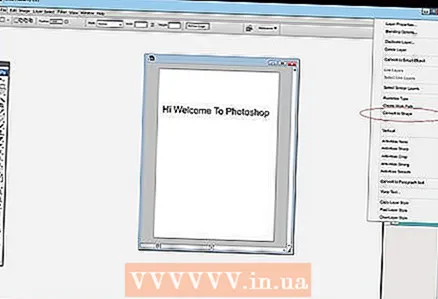 3 Tiontú go cuair. Is féidir leat téacs a thiontú go cuair má theastaíonn cruth agus méid an téacs uait. Athraíonn an gníomh seo gach litir go dtí a cruth comhfhreagrach. Cuimhnigh gur gníomh dochúlaithe é seo nach rachaidh síos sa stair.
3 Tiontú go cuair. Is féidir leat téacs a thiontú go cuair má theastaíonn cruth agus méid an téacs uait. Athraíonn an gníomh seo gach litir go dtí a cruth comhfhreagrach. Cuimhnigh gur gníomh dochúlaithe é seo nach rachaidh síos sa stair. - Chun tiontú, cliceáil ar dheis ar an gciseal agus roghnaigh “tiontaigh go cuair”. Nuair a bheidh tú tiontaithe, is féidir leat aon cheann de na huirlisí atá ar fáil a úsáid le haghaidh eagarthóireacht íomhá bhunúsach.
Modh 6 de 7: An íomhá a cheartú
 1 Scagairí a úsáid. Is féidir scagairí a chuirtear i bhfeidhm ar an gcuid infheicthe d’íomhá, nó ar roghnú, a úsáid chun raon leathan éifeachtaí a bhaint amach. Tar éis scagaire a roghnú, osclófar fuinneog lena socruithe. Féadfaidh tú triail a bhaint as na scagairí tú féin, nó leideanna a fháil maidir le scagairí a úsáid ar an idirlíon.
1 Scagairí a úsáid. Is féidir scagairí a chuirtear i bhfeidhm ar an gcuid infheicthe d’íomhá, nó ar roghnú, a úsáid chun raon leathan éifeachtaí a bhaint amach. Tar éis scagaire a roghnú, osclófar fuinneog lena socruithe. Féadfaidh tú triail a bhaint as na scagairí tú féin, nó leideanna a fháil maidir le scagairí a úsáid ar an idirlíon. - Mar shampla, is féidir leat an scagaire Gaussach Doiléirigh a úsáid chun na picteilíní san íomhá a scaipeadh go suntasach. Is féidir le Torann, Scamaill agus Uigeacht Cuir struchtúr a thabhairt d’íomhá. Is féidir le roinnt scagairí cuidiú le toirt a chur leis, nó peirspictíocht íomhá a shaobhadh. Níl le déanamh agat ach triail a bhaint astu chun tuiscint a fháil ar an scagaire is fearr le haghaidh tasc áirithe.
 2 Leibhéil a úsáid. Trí leibhéil a choigeartú is féidir leat gile, cothromaíocht dathanna agus codarsnacht íomhá a athrú trí luachanna a leagan síos do bán agus dubh íon. Is próiseas níos casta é seo agus tógfaidh sé am agus oiliúint chun mionchoigeartú a dhéanamh. Is féidir leat a lán ranganna teagaisc ar an ábhar seo a fháil ar an glan freisin. Chun an Rialú Leibhéil a oscailt, brúigh Command / Ctrl + L.
2 Leibhéil a úsáid. Trí leibhéil a choigeartú is féidir leat gile, cothromaíocht dathanna agus codarsnacht íomhá a athrú trí luachanna a leagan síos do bán agus dubh íon. Is próiseas níos casta é seo agus tógfaidh sé am agus oiliúint chun mionchoigeartú a dhéanamh. Is féidir leat a lán ranganna teagaisc ar an ábhar seo a fháil ar an glan freisin. Chun an Rialú Leibhéil a oscailt, brúigh Command / Ctrl + L.  3 Ag baint úsáide as cuair. Ligeann coigeartú cuartha duit leideanna na híomhá a athrú. Chun athruithe a dhéanamh, roghnaigh Íomhá - Coigeartuithe - Curves. Feicfidh tú líne trasnánach cearnaithe. Léiríonn an scála cothrománach an íomhá tosaigh, agus is ionann an scála ingearach agus an íomhá modhnaithe. Cliceáil ar an líne chun pointí ancaire a chruthú, agus bog na pointí seo chun leideanna na híomhá a athrú. Leis an socrú seo, is féidir leat codarsnacht na híomhá a athrú níos cruinne ná ón roghchlár codarsnachta.
3 Ag baint úsáide as cuair. Ligeann coigeartú cuartha duit leideanna na híomhá a athrú. Chun athruithe a dhéanamh, roghnaigh Íomhá - Coigeartuithe - Curves. Feicfidh tú líne trasnánach cearnaithe. Léiríonn an scála cothrománach an íomhá tosaigh, agus is ionann an scála ingearach agus an íomhá modhnaithe. Cliceáil ar an líne chun pointí ancaire a chruthú, agus bog na pointí seo chun leideanna na híomhá a athrú. Leis an socrú seo, is féidir leat codarsnacht na híomhá a athrú níos cruinne ná ón roghchlár codarsnachta. 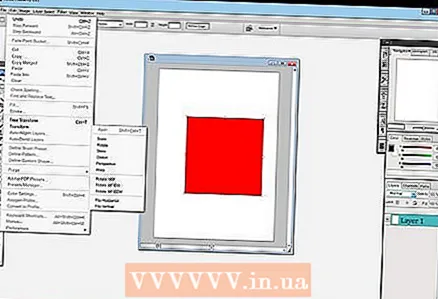 4 Ag baint úsáide as uirlisí claochlaithe. Is féidir leat na huirlisí claochlaithe a úsáid chun íomhá a scála, a rothlú, a sceitheadh, a shaobhadh, a pheirspictíocht nó a dlúith. Is féidir claochlú a chur i bhfeidhm ar chuid d’íomhá, ciseal iomlán, nó roinnt sraitheanna. Chun rochtain a fháil ar na huirlisí seo, roghnaigh Edit - Transform. Tabharfaidh sé seo fo-roghchlár le roghanna éagsúla. Roghnaigh an ceann is fearr a oireann duit. Déan turgnamh, nó féach ar ranganna teagaisc ar líne.
4 Ag baint úsáide as uirlisí claochlaithe. Is féidir leat na huirlisí claochlaithe a úsáid chun íomhá a scála, a rothlú, a sceitheadh, a shaobhadh, a pheirspictíocht nó a dlúith. Is féidir claochlú a chur i bhfeidhm ar chuid d’íomhá, ciseal iomlán, nó roinnt sraitheanna. Chun rochtain a fháil ar na huirlisí seo, roghnaigh Edit - Transform. Tabharfaidh sé seo fo-roghchlár le roghanna éagsúla. Roghnaigh an ceann is fearr a oireann duit. Déan turgnamh, nó féach ar ranganna teagaisc ar líne. - Cuimhnigh Shift a shealbhú más mian leat cóimheas gné na híomhá a choinneáil agus tú ag athrú.
Modh 7 de 7: Comhaid a Shábháil
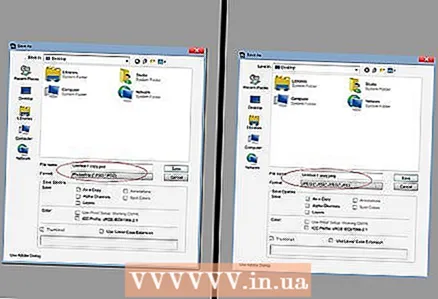 1 Roghnaigh an cineál comhaid. Tosóidh tú ag sábháil do chuid oibre ní amháin roimh an am, ach le linn an phróisis chruthaithe freisin. Trí é sin a dhéanamh cabhróidh sé le do chuid comhad a choinneáil ó mhúchadh gan choinne an chórais. Nuair a bheidh sí ag sábháil, beidh fuinneog chaomhnaithe comhad caighdeánach le feiceáil, áit a mbeidh ort a formáid a roghnú.
1 Roghnaigh an cineál comhaid. Tosóidh tú ag sábháil do chuid oibre ní amháin roimh an am, ach le linn an phróisis chruthaithe freisin. Trí é sin a dhéanamh cabhróidh sé le do chuid comhad a choinneáil ó mhúchadh gan choinne an chórais. Nuair a bheidh sí ag sábháil, beidh fuinneog chaomhnaithe comhad caighdeánach le feiceáil, áit a mbeidh ort a formáid a roghnú. - Má leanann tú ar aghaidh ag obair ar an gcomhad, ansin é a shábháil i bhformáid PSD - Doiciméad Photoshop, agus ansin sábhálfaidh tú an próiseas eagarthóireachta ar fad. Fanfaidh sraitheanna na híomhá mar an gcéanna.
- Más mian leat an comhad a shábháil lena uaslódáil ar an Idirlíon, nó a úsáid i gclár eile, sábháil é mar chóip ar leithligh den chomhad íomhá. Is é JPEG an fhormáid is coitianta, ach má roghnaíonn tú trédhearcacht a choinneáil, beidh GIF de dhíth ort.
- Tá feidhm ann freisin maidir le sábháil i bhformáid PDF. Tá sé seo úsáideach go háirithe más téacs í an íomhá den chuid is mó agus go ndéanfar í a phriontáil ar pháipéar caighdeánach.
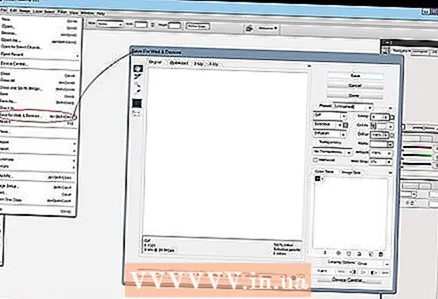 2 Sábháil don Ghréasán. Má tá tú chun an íomhá a úsáid chun í a uaslódáil ar an Idirlíon, ansin beidh an fheidhm seo oiriúnach duit (suite thíos sa roghchlár "File"). Leis is féidir leat an íomhá a chomhbhrú, nó paraiméadair íomhá GIF a athrú.
2 Sábháil don Ghréasán. Má tá tú chun an íomhá a úsáid chun í a uaslódáil ar an Idirlíon, ansin beidh an fheidhm seo oiriúnach duit (suite thíos sa roghchlár "File"). Leis is féidir leat an íomhá a chomhbhrú, nó paraiméadair íomhá GIF a athrú.



